Търсене на снимката на Android и iPhone
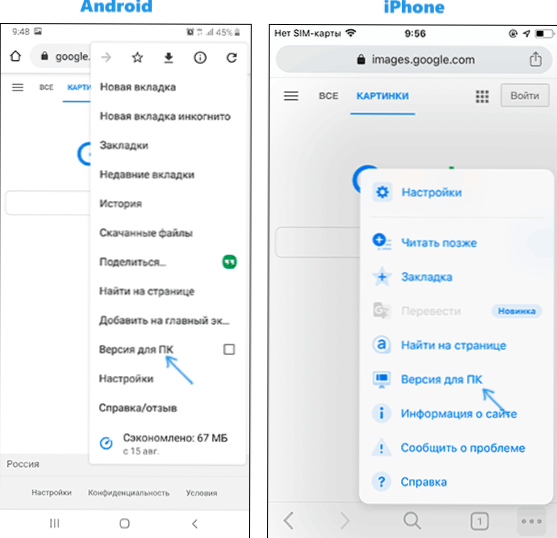
- 1553
- 210
- Al Breitenberg
Възможността за търсене на снимка в Google или Yandex е удобно и лесно нещо -да се използва на компютър, но ако трябва да търсите телефон, новак потребител може да срещне трудности: икона с камера, за да може да Заредете изображението му в търсенето.
В тази инструкция, подробно за това как да търсите снимката на телефона с Android или iPhone по няколко прости начина в два най -популярни търсачки, както и използване на цифрови асистенти от снимката от телефонен камера. Също така, в края на видео инструкцията за видео, където всичко това е показано ясно.
- Търсене на снимката от телефона в Google Chrome на Android и iPhone
- Търсете на снимка на телефон в Yandex
- Използваме Google Assistant и Yandex Alice, за да търсим снимка от камерата
- Видео инструкция
Потърсете снимката в Google Chrome на Android и iPhone
Първо, за просто търсене на снимка от телефон (търсене на подобни изображения) в най -често срещания мобилен браузър - Google Chrome, който е достъпен както на Android, така и на iOS. Същият подход може да се използва в други браузъри.
Стъпките за търсене ще бъдат почти еднакви и за двете платформи
- Отидете на страницата HTTPS: // www.Google.ru/imghp или https: // изображения.Google.com (ако имате нужда от търсене на Google снимки). Можете също така просто да отидете на главната страница на търсачката и след това да кликнете върху връзката „Снимки“.
- В менюто на браузъра изберете елемента „Версия за компютър“ или „Пълна версия“ (менюто в Chrome за iOS и Android е малко по -различно, но същността не се променя).
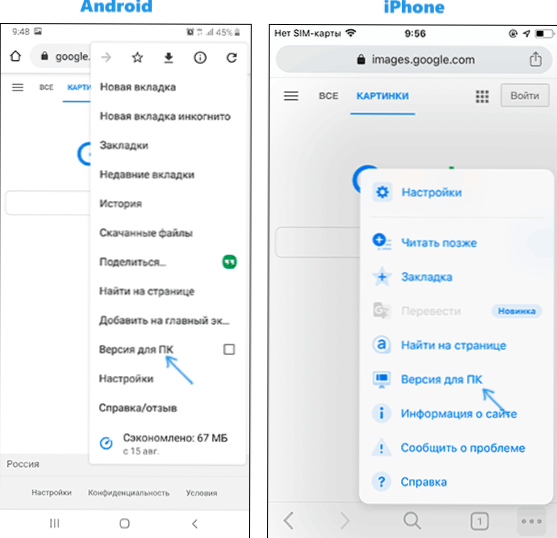
- Страницата ще се рестартира и иконата с камера ще се появи в лентата за търсене, щракнете върху нея и или посочете адреса на снимката в Интернет, или щракнете върху „Изберете файла“ и след това или изберете файла от The телефон или направете снимката на телефона си с вградена камера. Отново на Android и iPhone интерфейсът ще бъде различен, но същността е непроменена.
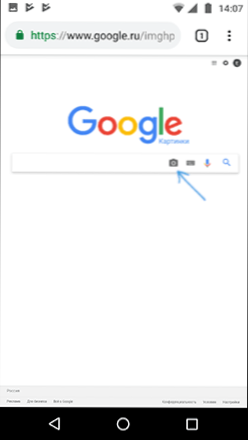
- В резултат на това ще получите информация за факта, че според търсачката се показва на снимката и списък с изображения, сякаш търсите на компютър.
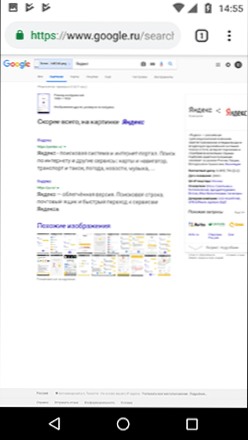
- Също така в Google Chrome на телефона има допълнителна възможност за търсене на снимката: Ако изображението вече е отворено в браузъра, щракнете върху нея и я задръжте, докато менюто се появи. Изберете „Намерете това изображение в Google“, за да намерите снимки, подобни на Open.
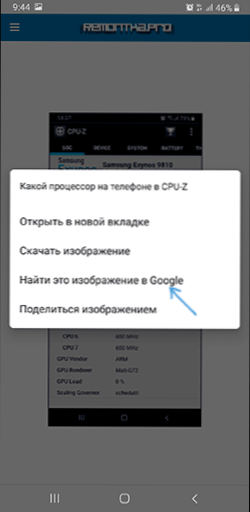
Както можете да видите, търсенето на Google не представлява никакви трудности в браузъра по телефона, въпреки че изисква познаване на възможността за включване на пълната версия на сайта.
Търсене по снимка в Yandex от телефона
Ако отидете на страницата https: // yandex.ru/ изображения/ Във всеки браузър на вашия телефон, тогава иконата на камерата ще се появи вдясно от реда за търсене, като щракнете върху която можете да изтеглите снимката от галерията или да направите снимка и да я потърсите. Ако иконата не се появи, използвайте метода с пълната версия на сайта от предишния раздел на инструкцията.
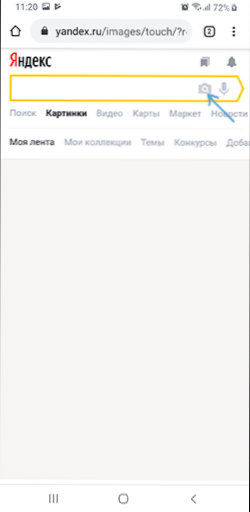
Ако Yandex е инсталиран на вашия телефон, можете да потърсите изображението без триковете, описани по -горе, като използвате това приложение директно.
- В приложението Yandex щракнете върху иконата с камерата.
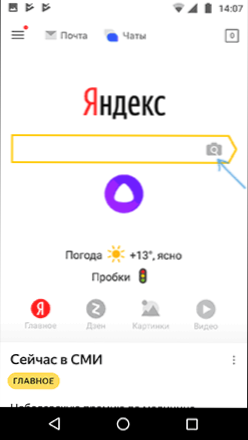
- Направете снимка или кликнете върху иконата, маркирана на екрана, за да посочите снимката, съхранявана на телефона.

- Получете информация за това, което е показано на снимката (също ако изображението съдържа текста, Yandex ще го покаже).
Използване на асистент на Google Assistants и Yandex Alice за търсене на снимка от камера
Ако имате Android телефон, на него е най -вероятно инсталиран Google Assistant, стартиран от фразата "OK, Google" или, на някои телефони - с отделен бутон. След стартиране на асистента, диалогът се отваря в долната част на екрана на телефона. Ако го издърпате по -долу, вляво от микрофона, ще видите бутон, който ви позволява да направите снимка и да я потърсите и да определите какво е, като използвате Google.
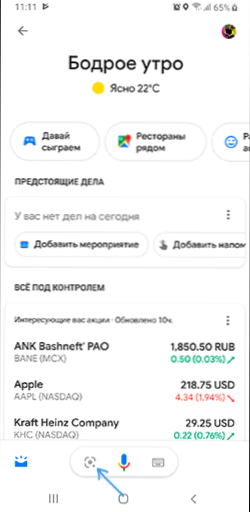
Ако използвате Yandex Alice (наличен безплатно за Android и iPhone), тогава като отворите диалога с него или чрез натискане на бутона на камерата по -долу вдясно или да попитате: „Определете каква е снимката“, можете да направите снимка (Или изтеглете снимката от телефона) и след това получете информация за това какво точно е изобразено на снимката и достъп до търсенето на тази снимка в Yandex.
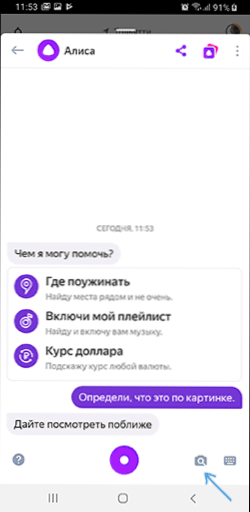
Между другото, някои неща (например, когато е необходимо да се определи растението на снимката) Алис определя по -добре от аналозите.
Видео инструкция
Надявам се информацията да се окаже полезна и да може да бъде полезна.
- « Дистанционно настолен хром - Как да изтеглите и използвам
- Грешка 0x8007045D при инсталиране на Windows 10, 8.1 и Windows 7 »

